斷開魂結!Windows圖片分割與轉換PDF工具「布丁式圖片工具箱」 / Quickly Splitting Images - Image Toolbox for Windows
將文件數位化掃描之後,我常常需要將掃描兩頁一起的圖片從中間切開,然後再合併成一份PDF,這樣方便做成電子文件來檢閱。我雖然介紹過功能強大、可以自動判斷中間切割線的Scan Tailor,或著是功能比較少的PSP Comic Converter,但是他們操作都還是太複雜了。我找來找去找不到滿意的工具,索性自己用AutoIt跟Image Magick自己寫一個圖片分割與PDF轉換工具:「布丁式圖片工具箱」。
這個工具箱包含水平切割工具(split-horizontally.exe)、垂直切割工具(split-vertically.exe)以及PDF轉換工具(images-to-pdf.exe)。只要將要處理的圖片以這些工具開啟,就能完成切割或轉換成PDF的工作。比起使用上述工具來說,效率快上許多喔!
「布丁式圖片工具箱」下載 / Download Image Splitter
布丁式圖片工具箱可以從以下連接下載:
它本身是免安裝軟體,裡面我們只會用到三個.exe的執行檔跟config.ini的設定檔。
工具箱執行檔介紹 / Image Tools
三個執行檔個別的功能如下:
- split-horizontally.exe:圖片水平切割工具,將一張圖片從水平中間切成兩張圖片,原圖檔會移至回收筒。你可以在config.ini設定檔裡面設定「由左至右切割」(預設)或「由右至左切割」,兩種方式檔案名稱不一樣。另外也可以設定不移除切割前的原圖檔。
- split-vertically.exe:圖片垂直切割工具,將一張圖片從垂直中間切成兩張圖片,原圖檔會移至回收筒。你可以在config.ini設定檔裡面設定不移除切割前的原圖檔。
- images-to-pdf.exe:PDF轉換工具,將包含圖片的資料夾轉換成以資料夾為名字的PDF檔案,然後將資料夾移至回收筒。你可以在config.ini設定檔裡面設定不移除資料夾。
config.ini設定檔介紹 / Configuration
布丁式圖片工具箱的設定都擺在config.ini檔案裡面。請使用純文字編輯器來開啟,例如Notepad++。
裡面有兩個設定值:
- page_is_left_to_right=1
是否為由左至右切割,此設定值適用於圖片水平分割工具。如果頁面是要由左到右切割,則設成1,橫排書籍跟美式漫畫都是這種排版。如果是由右到左,則設成0,直排書籍跟日式漫畫都是這樣排版。 - delete_after_converting=1
轉換後是否刪除原檔案,此設定適用於所有工具。刪除是指移到資源回收筒,並非完全刪除。
使用教學 / Usage Guide
接下來我來說明如何使用這些工具。
拖曳圖片檔案到工具上 / Drag Images into an Image Tool
在將布丁式圖片工具箱下載到電腦內、並解壓縮之後,我們就可以用這些工具來處理圖片。
最簡單的方式是用「拖曳」的方式來切割圖片。如上圖的動畫一樣,先選擇圖片檔案,然後拖曳到需要使用的工具上。原來的圖片會被切割成兩張半圖,然後原檔案會被刪除。
同樣地,PDF轉換工具也可以用拖曳的方式處理。先選擇包含圖片的資料夾,然後拖曳到images-to-pdf.exe上。
這時候在資料夾內的所有圖片會被合併成一個PDF檔案,以方便我們後續進行OCR或其他處理。
用「開啟檔案」來使用工具 / Use Image Tools with “Open With”
另一種方式是使用Windows的「開啟檔案」功能來使用布丁式圖片工具箱。以下以Windows 7的使用環境來說明,Windows 8之後略有不同,但操作邏輯則是一樣的。
首先在圖片檔案上按右鍵,進入「開啟檔案」,然後選擇「選擇預設程式」。
選擇「瀏覽」。
進到布丁式圖片工具箱中,選擇要使用的工具,例如圖片水平切割工具 split-horizontally.exe。
開啟工具裡面就會出現 split-horizontally.exe,請選擇,然後取消打勾「永遠用選取的程式來開啟這種檔案」,再按下「確定」。
接下來圖片會被切割成兩半,而我們就設定好圖片與布丁式圖片工具箱的關聯。
下次就能夠直接在「開啟檔案」中選用布丁式圖片工具箱了。
這樣子處理掃描圖檔的效率有沒有大幅提升呢?
結語 / Conclusion
切割圖片檔的這個難題困擾我已久。回顧以前所寫的blog,2011年的時候用的是PSP Comci Converter,2015年的時候用的則是Scan Tailor,直到2016年我還是在煩惱這個問題,一直找不到解決方案。
然而,下定決心自己開始做的時候,我應用在2009年開發DSpace多媒體轉換器時認識的ImageMagick與VirtualBox自動安裝使用的AutoIt腳本,大概兩個小時就完成了布丁式圖片工具箱的雛形。一開始只是切割圖片,後來發現ImageMagick還能夠把圖片轉換PDF,我讓我又加上PDF轉換工具。雖然這時候我也發現到Image to PDF or XPS專案,但我做的還是比較簡單。最後把布丁式圖片工具箱整理整理,就放上來跟大家分享了。
比起之前找了老半天,赫然發現自己動手的時候,一個晚上就解決了這個煩惱已久的問題。有種豁然開朗的感覺,真是不錯。
如果你想要作進一步的客製化,可以從我放在GitHub上的布丁式圖片工具箱的AutoIt原始檔來做修改喔。
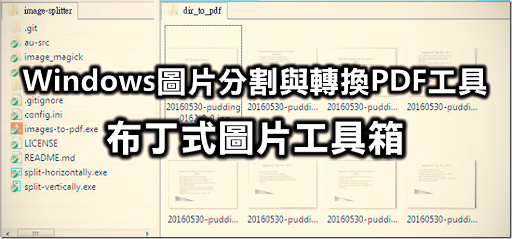












你好
回覆刪除我想請問一下,我有26個檔案,希望可以每一個檔案可以各自輸入檔案名稱,xy起始位置,裁切的寬高這5個數值,然後一次執行嗎??
To 黃建程,
刪除XnView有批次裁切的功能,可以手動設定裁切範圍,你可以用用看
http://www.xnview.com/en/
非常有幫助,有被救到的感覺,大感謝!!!!!
回覆刪除To MINNSTAR,
刪除有幫上忙真是太好了!
請多多使用吧
很棒的工具,請問分割之後的檔案在哪裡?我怎麼找都找不到。
回覆刪除我在WIN10上做的
期待您的回覆,感謝。
To Frank Lin,
刪除應該會放在同一個資料夾裡面
您好,感謝回覆。
回覆刪除沒有在同一個資料夾裡,試了多次都不見有切割後的檔案。
請告知切割後的預設檔名,我搜尋看看
那就是失敗了,沒有寫入權限吧
刪除檔案名稱跟之前的一樣,後面有-0跟-1
詳細看文中的圖
真的很謝謝您大方分享編寫的 批次圖片分割 工具程式,真的是幫上大忙了
回覆刪除特此留言感謝,祝大大一生平安,身體健康,幸福快樂
2023.11.22
To Quande,
刪除能幫上忙真是太好了,恭喜。
最近剛好有需求,此程式省了我很多時間,非常感謝您^_^
回覆刪除To rondo,
刪除能幫上忙真是太好了!
聖誕快樂喔!